使用Windows XP查找HOSTS文件的方法
Windows XP是目前最常用的电脑系统,它给我们带来很多便捷和乐趣,可是有些小伙伴还不太熟悉它的一些设置,比如,很多人不清楚怎么查找Hosts文件位置。话不多说,小编今天为您呈上解决这个问题的方法。
具体如下:
1. 首先,请打开电脑,运行Windows XP系统,接着,请点击屏幕左下角的"开始",如图所示,此时会出现新的一系列选项。

2. 第二步,将鼠标移到左下方"所有程序"后面对应的箭头,这时会出现新一级的诸多选项。我们点击“附件”、“Windows 资源管理器”选项。

3. 第三步,到达"Windows 资源管理器"的界面后,请小伙伴们选择屏幕左边的"我的电脑",如图中的圈圈所示,这样就会展开它的分支选项。

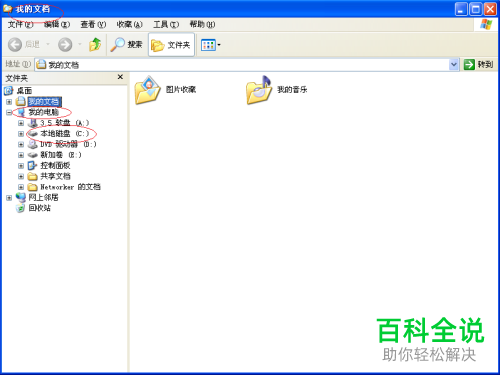
4. 接下来,请点击"本地磁盘(C:)"选项,这时又出现新的分支选项,如若,请点击"Windows"选项。

5. 同样地,此时又出现如图的新分支选项。用鼠标移动右边的滚动条,找到"System 32"后点击它。
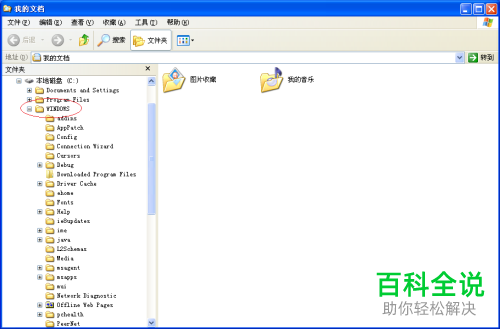

6. 第六步,此时,屏幕中又出现新的分支选项,继续用鼠标移动右边的滚动条,点击"drivers"。

7. 最后,如图,请点击"drivers→etc"选项即可。此时已顺利查找到Hosts文件位置。

以上就是使用Windows XP查找HOSTS文件的方法。
赞 (0)

